IPad je produkt, který díky svému použití obvykle obsahuje velké množství charakteristik, které neznáme, a nyní nyní s příchodem iPadOS, který obsahuje několik funkcí, které jej ještě více přibližují macOS a dělají jej extrémně produktivní prvek. Stejně jako u každé platformy však nebudeme-li znát všechny klávesové zkratky, které obsahuje, stěží budeme moci její schopnosti co nejlépe využít. To, co vám dnes přinášíme, je řada triků, které vám umožní vytěžit z iPadu maximum a objevit vše, co můžete dělat rychleji.
Vyberte a přesuňte více souborů najednou
S iPadOS mimo jiné můžeme vybrat soubory a snadno je přetáhnout mezi aplikacemi a umístěními, To bylo něco, co mnoho zkušených uživatelů iPadu požadovalo a Apple souhlasil, že jej přidá do své snahy o to, aby byl iPad produktivnějším artiklem. Jak říkáme, můžete současně vybrat dobrou hrst souborů a bez komplikací je přetáhnout přímo do nového umístění.
Tyto soubory jednoduše musíte vybrat pomocí tlačítka v pravém horním rohu obrazovky, a dlouhým stisknutím přesunete soubor, jako byste přesouvali jakoukoli aplikaci, přesune se najednou do nového umístění.
Zobrazte dvě aplikace na rozdělené obrazovce
Multitasking je velkou výhodou iPadOS oproti iOS můžeme vybrat dvě aplikace pro jejich otevření současně a upravit obrazovku ve třech částech, být schopen proporcionálně přiřadit velikost, kterou přiřadíme každé aplikaci.
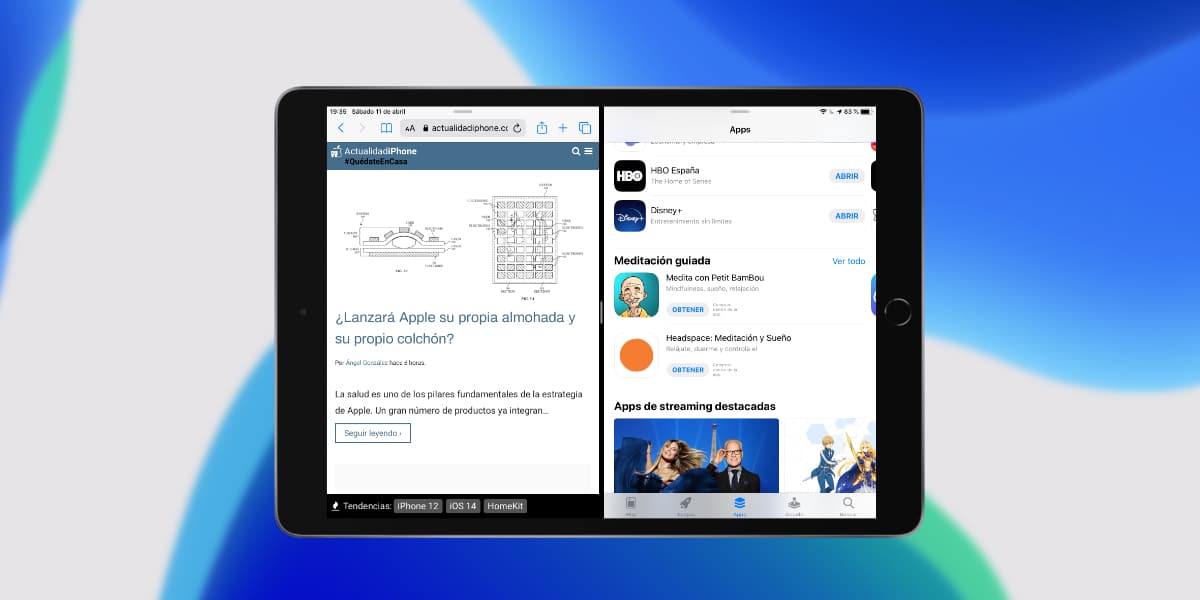
K tomu musíme pouze otevřít aplikaci, vyvolat spodní Dock a dlouhým stisknutím a posunutím na levou nebo pravou stranu obrazovky vyberte aplikaci, kterou chceme otevřít ve Split View. Bude rozdělena na dvě poloviny a umožní nám rychle upravit velikost každé přiřazené části.
Výběr textu na iPadu
Jednou z výhod 3D Touch nebo Haptic Touch je, že nám umožňují snadný výběr textu, můžeme se pohybovat mezi písmeny a slovy a rychle a snadno nahradit, odstranit nebo upravit text, Je to funkce na iPadu?
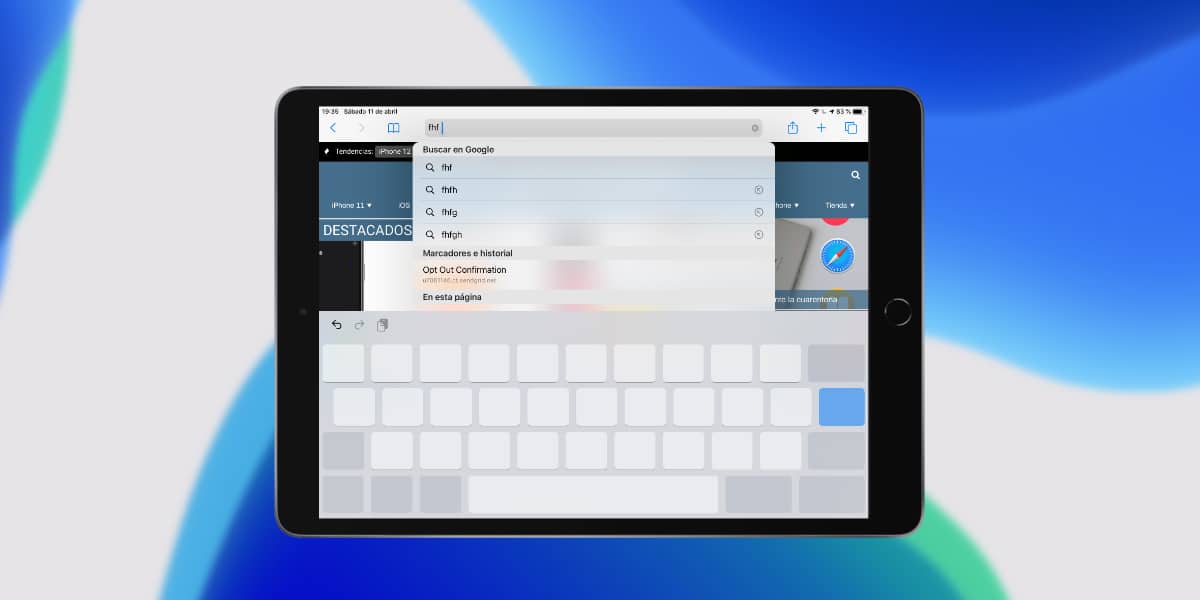
Ano, na iPadu můžeme přesně vybrat text, k tomu musíme stisknout pouze dva prsty na klávesnici iPadu a umožní nám to rychle a snadno se pohybovat stejně jako na iPhone, díky čemuž budeme při psaní bez pochyb.
Slide Over - Floating App na iPadu
Pokud nechceme rozdělit obrazovku mezi několik aplikací pomocí Split View, protože chceme aplikaci používat jen na pár sekund a rychle se jí zbavit Apple má pro nás také řešení pro iPadOS.

Slide Over nám umožňuje otevřít libovolnou kompatibilní aplikaci na plovoucí obrazovce a zajistit, aby byl plně funkční, aniž bychom ztratili obsah, který máme za sebou, například můžeme v malém způsobem otevřít App Store a stáhnout aplikaci, zatímco upravujeme text a pak ji zavřeme, proto vyvoláme Dock, vybereme požadovanou aplikaci a ponechte jej kdekoli na obrazovce, místo toho, abyste ji hodili na jeden konec obrazovky. Slide Over je plně kompatibilní s Split View, takže bychom mohli mít až tři aplikace současně.
Sdílejte složky na iCloud Drive
Cloudové úložiště jablko To je široce používáno mnoha jeho uživateli a také všichni máme 5 GB zdarma. Obzvláště produktivní je funkce sdílení složek, která na iOS z nějakého důvodu hodně zaostávala.
Chcete-li sdílet složku iCloud jednoduše přejdeme do aplikace Soubory, vybereme ji a stiskneme kontextové menu podíl a bude spolupracovat a rychle aktualizovat všechny změny.
IPad triky s klávesnicí
Psaní na klávesnici iPadu je někdy problém, zejména horizontálně a nyní, když máme standardní velikost 10,2 palce. Nicméně, Mýlíte se, pokud si myslíte, že iPadOS má pouze klávesnici. Pokud kliknete na tlačítko s ikonou klávesnice vpravo dole, můžete si vybrat tyto možnosti:

- Rozdělená klávesnice: Dvě malé klávesnice, jedna na každé straně obrazovky, se kterou lze psát jednou rukou.
- Plovoucí: Malá plovoucí klávesnice o velikosti iPhone, která nám také umožní psát pomocí funkce «swype» bez stisknutí kláves.
Rychlý posuvník
Už vás nebaví posouvat se na webové stránce? I když to, co hledáte, je rychlý přístup na stránku 233 PDF iPadOS má pro vás řešení, a to je, že ačkoli to mnoho neví, máme k dispozici jedno rychlý posuvník.

Při posouvání uvidíte na pravé straně obrazovky malou lištu, Pokud to necháte stisknuté, budete moci jít rychle dolů nebo nahoru mnohem rychleji, než byste to udělali s obvyklým rolováním na obrazovce, co si myslíte?
Gesta pro snadné kopírování a vkládání
Další trik, který možná nevíte, je, že můžete rychle kopírovat, vkládat a vyjímat v jakékoli aplikaci správa souborů několika jednoduchými gesty že tě necháme další:
- Kopírovat: Sevřete třemi prsty na pilníku
- Vložit: Přiblížení se třemi prsty na místě
- Střih: Výše uvedené gesto kopírování proveďte dvakrát za sebou
Už nemusíte používat klávesové zkratky zobrazené na klávesnici, je to užitečnější, pokud máte malé prsty, pokud nepoužíváte 12,9palcový iPad Pro.
Upravte domovskou obrazovku
iPad OS vypadá čím dál více jako macOS a z tohoto důvodu máme také možnost opravit určité objekty ve Springboardu. K tomu je pouze nutné, abychom ve vodorovném formátu klouzali zleva doprava.
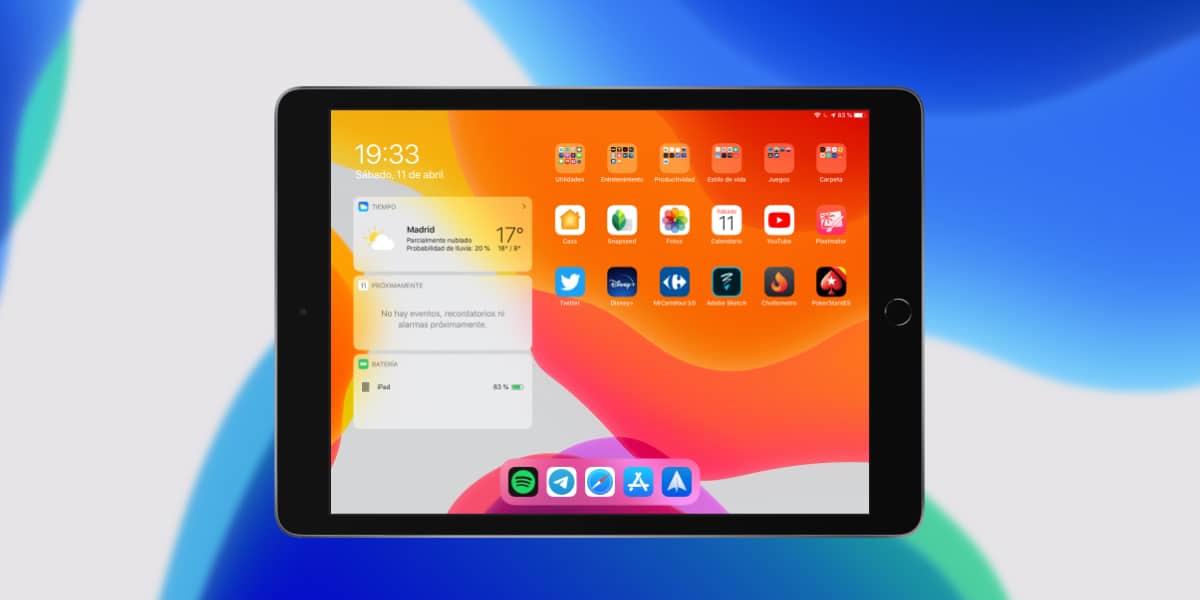
V nabídce upravit Widgety Umožní nám to nastavit na domovské obrazovce iPadu a to nám umožní přístup k vašim informacím kdykoli a rychle.
